Eliminar un módulo utilizando VBA en Microsoft Excel
En este artículo crearemos una macro para eliminar un módulo del libro de trabajo.
Usaremos MainModule como módulo sin formato.
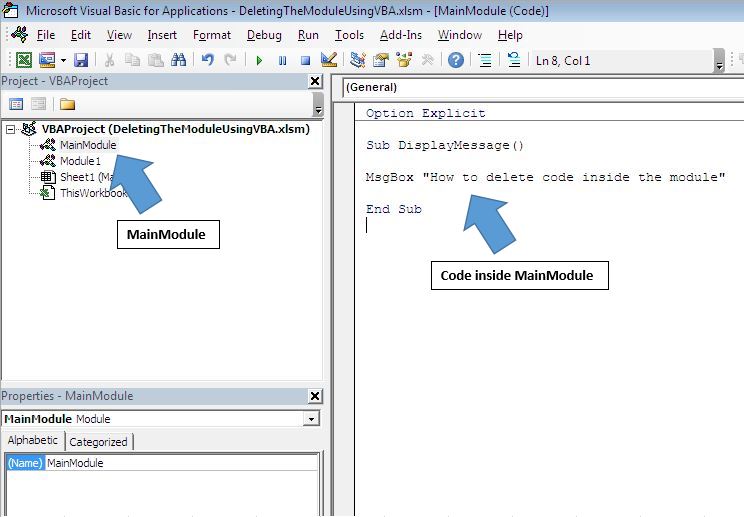
Queremos deshacernos de este MainModule.
Haga clic en este botón para lo mismo.
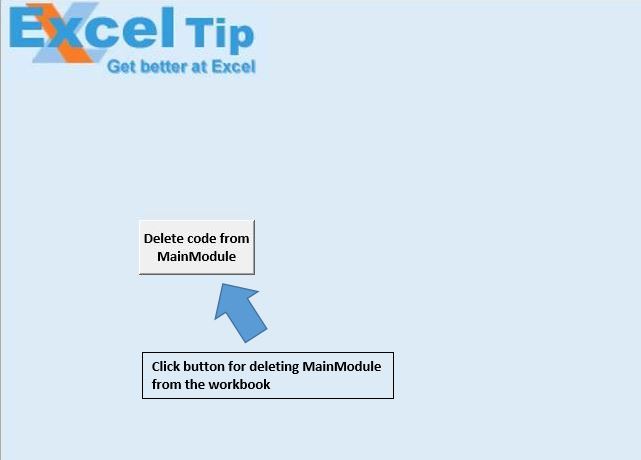
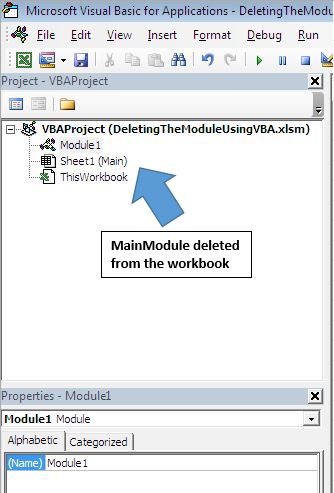
Explicación lógica
En este artículo, hemos creado dos macros, DeleteVBComponent y calling_procedure.
DeleteVBComponent
Toma el nombre del libro de trabajo y el nombre del módulo como entradas y elimina el módulo del libro de trabajo.
procedimiento_de_llamada
Se utiliza para llamar a la macro DeleteVBComponent con el libro de trabajo activo y MainModule como entradas.
Explicación del código
Application.DisplayAlerts = False Este código se usa para deshabilitar el mensaje de alerta.
wb.VBProject.VBComponents.Remove wb.VBProject.VBComponents (NombreComponente)
Este código se usa para eliminar el módulo del libro de trabajo.
Application.DisplayAlerts = True Este código se usa para habilitar el mensaje de alerta.
Siga a continuación el código
Option Explicit Sub DeleteVBComponent(ByVal wb As Workbook, ByVal CompName As String) 'Disabling the alert message Application.DisplayAlerts = False 'Ignore errors On Error Resume Next 'Delete the component wb.VBProject.VBComponents.Remove wb.VBProject.VBComponents(CompName) On Error GoTo 0 'Enabling the alert message Application.DisplayAlerts = True End Sub Sub calling_procedure() 'Calling DeleteVBComponent macro DeleteVBComponent ActiveWorkbook, "MainModule" End Sub
Si te gustó este blog, compártelo con tus amigos en Facebook y Facebook.
Nos encantaría saber de usted, háganos saber cómo podemos mejorar nuestro trabajo y hacerlo mejor para usted. Escríbanos a [email protected]